Das Tulip Partner Portal ist eine exklusive Plattform für Tulip Channel Partner, die unseren Partnern ein zentrales Repository für wichtige Verkaufs- und Marketingressourcen und die Verwaltung ihrer Verkaufsprozesse bietet, einschließlich der Registrierung von Geschäften und der Verfolgung laufender Geschäfte.
Navigieren im Partnerportal
Alle wichtigen Kontakte in unseren Partnerunternehmen, die direkten Einfluss auf die Partnerschaft haben (d.h. Verkauf, technische Ressourcen, Marketing, usw.), sollten ein eigenes Benutzerkonto für das Partnerportal haben.
Alle bestehenden Partner können sich über die Partnerportal-Anmeldeseite{target="_blank"} in ihr Konto einloggen:
Bitte setzen Sie ein Lesezeichen für diese Seite und planen Sie ein, sich regelmäßig im Partnerportal anzumelden, da ständig neue Inhalte hochgeladen und aktualisiert werden.
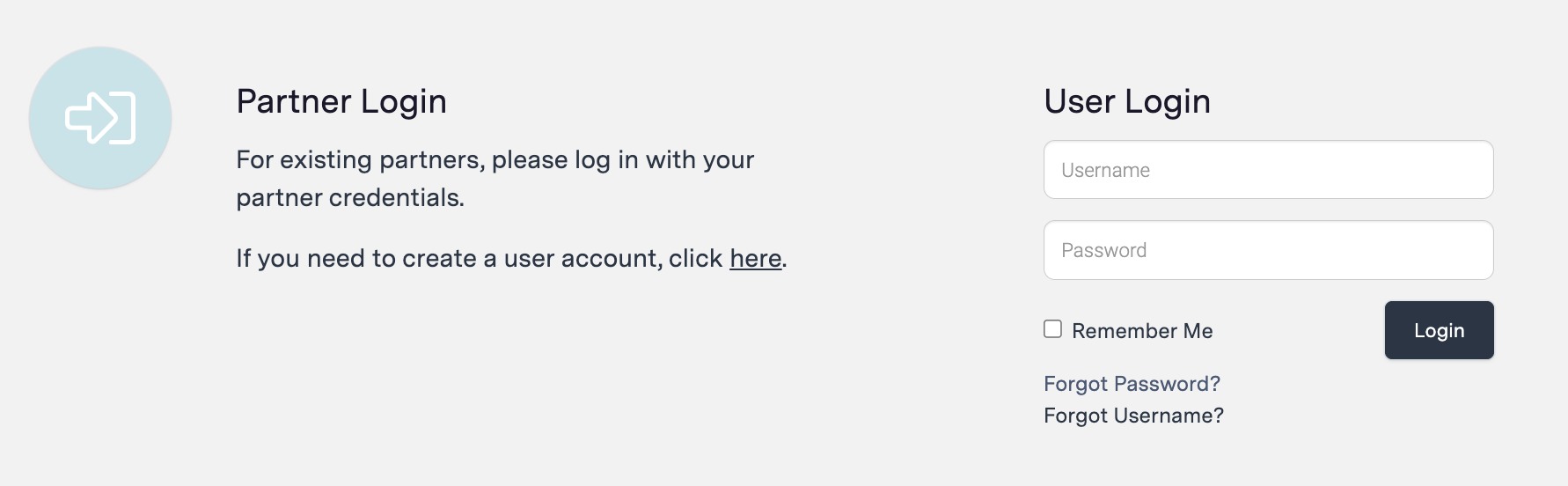
Wie man einen neuen Benutzer anlegt
Wenn ein neues oder zusätzliches Teammitglied Zugang zum Partnerportal benötigt, gibt es zwei Möglichkeiten, um Zugang zu erhalten:
1. Neuen Benutzer beantragen:
- Wenn Ihr Unternehmen ein registrierter Tulip Channel Partner ist und Sie ein Benutzerkonto erstellen müssen, können Sie es hier beantragen{target="_blank"}
- Sie werden aufgefordert, das Partnerunternehmen, für das Sie arbeiten, zu bestätigen und dann Ihre Kontaktdaten auszufüllen und zu übermitteln.
- Nach dem Absenden werden eine eindeutige Benutzer-ID und ein Passwort an Ihre E-Mail geschickt.
**2. Partner-Administrator - Neuen Benutzer hinzufügen:**Der Hauptansprechpartner für jede Partnerbeziehung hat administrativen Zugriff auf sein Unternehmenskonto. Dazu gehört auch die Möglichkeit, neue Benutzer zu Ihrem Partnerkonto hinzuzufügen.
Gehen Sie folgendermaßen vor, um einen Benutzer zu Ihrem Partnerkonto hinzuzufügen:
- Wenn Sie in Ihrem Benutzerkonto angemeldet sind, navigieren Sie zum Menü oben links und klicken Sie auf "Home" → "Kontoprofil".
- Auf der Seite "Kontoprofil" sehen Sie rechts neben Ihrem Firmennamen ein Zahnradsymbol mit dem Text "Verwalten".
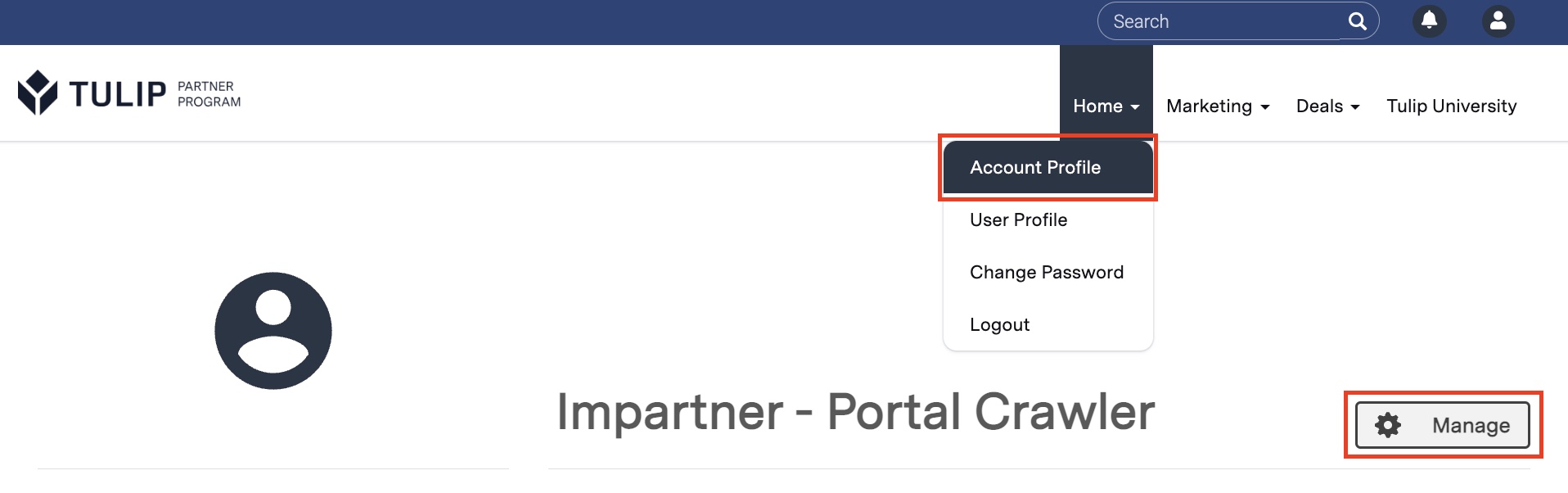
- Klicken Sie auf "Verwalten" → "Benutzer hinzufügen".
- Geben Sie die Kontaktinformationen für den neuen Benutzer ein und klicken Sie auf "Absenden".
- Nach dem Absenden erhält der Benutzer Anweisungen mit seinem einmaligen Log-in und Passwort
Wenn Sie Probleme bei der Beantragung des Zugangs, beim Hinzufügen von Benutzern oder bei der Beantragung von Verwaltungsrechten haben, wenden Sie sich bitte an channel@tulip.co.
Vertriebsressourcen
Das Partnerportal wird die Hauptplattform für die Registrierung von Leads/Geschäften und die Verfolgung von offenen Geschäften und der Pipeline bei Tulip sein. Es wird auch Vertriebsressourcen wie Tulip Pitch Decks, branchenspezifische Präsentationen, Wettbewerbsinformationen und vieles mehr enthalten.
Lead-/Geschäftsregistrierung
Um den Prozess der Geschäftsregistrierung für eine von einem Partner vermittelte Verkaufschance zu starten, registrieren Sie den mit der Verkaufschance verbundenen Lead.
So registrieren Sie einen Lead
-
Melden Sie sich in Ihrem Benutzerkonto an und navigieren Sie zu der Schaltfläche "Neuen Lead registrieren", die unter den "Quick Links" auf der Startseite aufgeführt ist.
- Sie können auch über die obere Menüleiste zur gleichen Seite navigieren: "Deals" → "Neuen Lead registrieren".
-
Füllen Sie alle erforderlichen Felder im Formular "Neuen Lead registrieren" aus, einschließlich Kontaktinformationen, Unternehmensinformationen und Informationen zur Lead-Qualifizierung
- Bitte geben Sie im Abschnitt "Informationen zur Lead-Qualifizierung" so viele Details an, wie Sie können, z. B. Art und Umfang der damit verbundenen Geschäftsmöglichkeit, wichtige Projektkomponenten, erwarteter Geschäftsumfang usw.
- Falls zutreffend, geben Sie bitte auch an, ob dieser Lead durch eine Co-Marketing-Aktivität zustande gekommen ist (z. B. Co-Branded-Webinar, Co-Hosted-Event usw.)
-
Senden Sie den Lead ab, indem Sie auf die Schaltfläche "Senden" klicken.
Sobald Sie einen neuen Lead eingereicht haben, wird Ihr Tulip Channel Manager benachrichtigt, um den Lead zu prüfen und zu qualifizieren, und er wird sich mit Ihnen in Verbindung setzen, um die Details zu besprechen, falls erforderlich.
- Während der Lead vom Channel Manager geprüft wird, finden Sie die Anmeldung in der Rubrik "Pending" im Deal Dashboard.
- Sobald die Lead-Registrierung vom Channel-Manager genehmigt und qualifiziert wurde, wird er den Lead in eine Verkaufschance umwandeln. Sie werden per E-Mail benachrichtigt, wenn dies geschieht, und die Verkaufschance wird dann in den Abschnitt "Genehmigt" des Deal Dashboards verschoben.
Verteilung von Leads/Geschäften
Wenn es eine von Tulip vermittelte Verkaufschance gibt, an der ein Partner beteiligt ist, wird sie über das Partnerportal verteilt.
Tulip kann Leads auch direkt über das Portal an einen Partner verteilen, damit der Partner sie bearbeiten (d.h. weiterverfolgen und qualifizieren) kann. Beispiel --> ein Partner wirbt für ein Tulip-Webinar und sorgt für Anmeldungen, dann werden die Leads über das Portal an den Partner zurückverteilt.
Annahme oder Ablehnung eines verteilten Leads/Abschlusses
Wenn Tulip einen Lead oder ein Geschäft an einen Partner weitergibt, werden Sie per E-Mail benachrichtigt und gebeten, es zu prüfen, zu qualifizieren und anzunehmen oder abzulehnen.
Alle verteilten Leads, die nicht angenommen oder abgelehnt wurden, werden im Deal Dashboard unter der Rubrik "Pending" angezeigt.
Um verteilte Leads im Deal Dashboard zu finden, führen Sie die folgenden Schritte aus: 1. Navigieren Sie zum Deal Dashboard . 2. Navigieren Sie zur Registerkarte "Pending"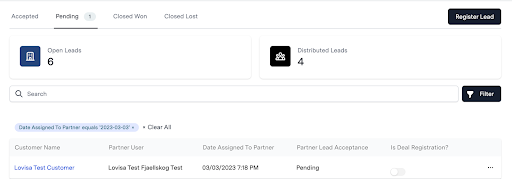
- Wählen Sie den Lead aus und überprüfen Sie die Lead-Details
- Klicken Sie unten auf der Seite auf "Lead annehmen" oder "Lead ablehnen".
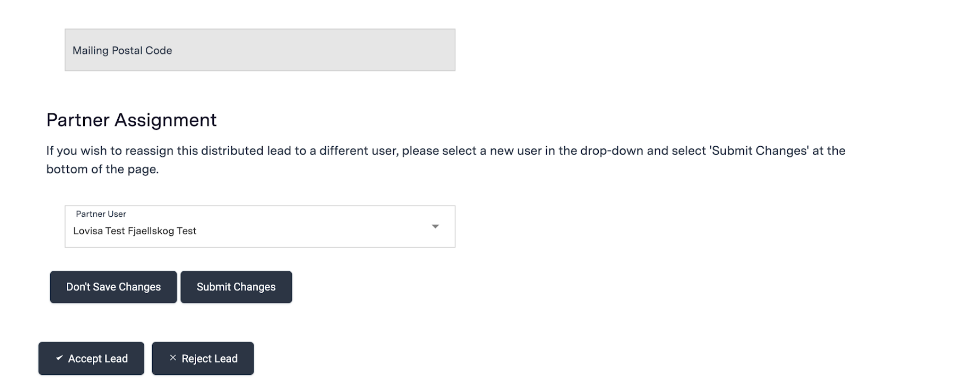
- Wenn der Lead akzeptiert wird, folgen Sie bitte dem Qualifizierungsprozess, um den Lead zu qualifizieren oder abzulehnen.
- Wenn der Lead qualifiziert und bereit für die Registrierung ist, wählen Sie "Ja" im Dropdown-Menü, füllen Sie das Feld "Beschreibung" aus, scrollen Sie zum Ende der Seite und klicken Sie auf "Änderungen senden".
- Dieser Lead ist nun registriert und in eine Verkaufschance umgewandelt.
- Wenn der Lead die Qualifikationskriterien nicht erfüllt, wenden Sie sich bitte an channel@tulip.co, um den Lead aus Ihrem Dashboard zu entfernen
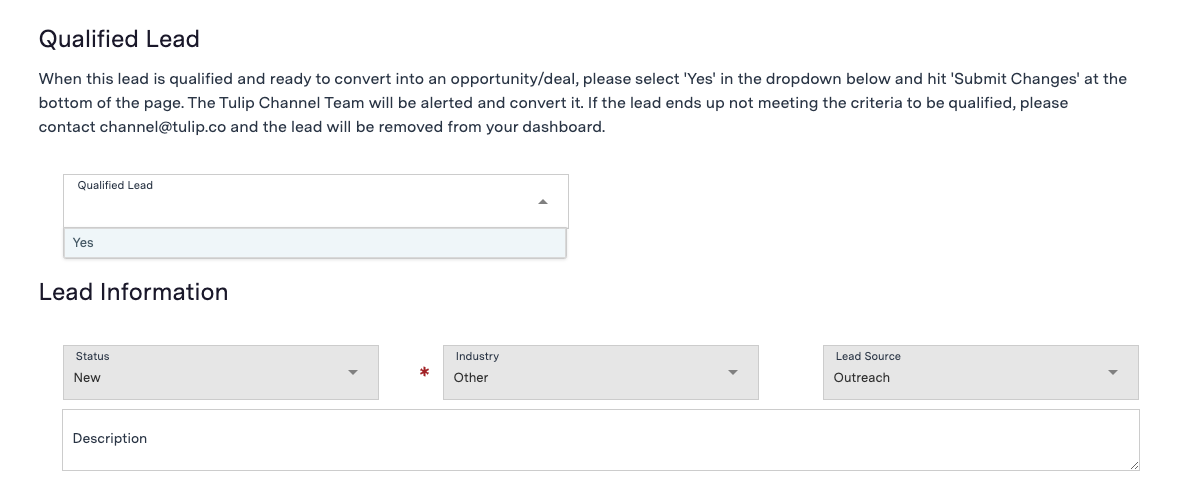
Deal-Dashboard
Das Deal Dashboard enthält alle offenen Opportunities, ausstehende Leads und die Verfolgung des Verkaufsprozesses mit Tulip.
Um zum Deal Dashboard zu gelangen, folgen Sie einem der beiden folgenden Wege: 1. Klicken Sie auf der Startseite unter "Quick Links" auf "View Deals". 2. Navigieren Sie zum Menü oben rechts und klicken Sie auf "Deals" → "Deal Dashboard".
Im Deal Dashboard gibt es mehrere Ansichten, durch die Sie navigieren können. Wechseln Sie in der oberen Navigationsleiste zu den verschiedenen Ansichten, um die folgenden Informationen zu sehen:
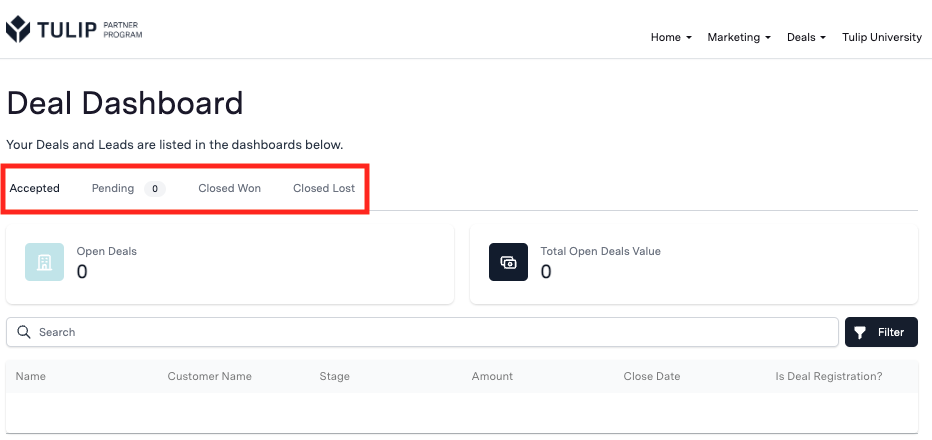
- Angenommen: Zeigt alle offenen Opportunities und die wichtigsten Informationen zu jeder Opportunity an, einschließlich Name, Phase, Betrag und Abschlussdatum. Um weitere Details anzuzeigen, klicken Sie auf den Namen der Verkaufschance.
- Ausstehend: Hier sehen Sie alle Lead-Registrierungen, die von einem Partner eingereicht wurden und von Tulip Channel Manager geprüft werden. Sie können auch alle anhängigen Leads/Geschäfte sehen, die Tulip verteilt hat und die auf Ihre Genehmigung warten.
- Abgeschlossen Gewonnen: Sehen Sie alle abgeschlossenen Geschäfte, die gewonnen wurden.
- Abgeschlossen Verloren: Alle abgeschlossenen Geschäfte, die verloren wurden, anzeigen
Technische Ausbildung - Tulip University
Greifen Sie über das Partnerportal auf die Tulip-Schulungsplattform Tulip University zu, um Schulungen und Ressourcen zu finden, mit denen Sie Ihr Wissen über die Fähigkeiten von Tulip erweitern können.
Um zur Tulip University zu gelangen, haben Sie zwei Möglichkeiten: 1. klicken Sie auf der Startseite unter "Quick Links" auf "Tulip University "2. navigieren Sie auf der Startseite zum Menü oben rechts und klicken Sie auf "Tulip University".
Sie werden dann auf die Seite der Tulip University weitergeleitet und aufgefordert, sich mit Ihren bestehenden Anmeldedaten einzuloggen.
Your Tulip University Credentials may be different than your Partner Portal Credentials.
Marketing-Ressourcen
Im Partnerportal finden Sie Marketing-Ressourcen, die Ihnen helfen, Tulip an Ihren Kundenstamm zu vermarkten:
Asset-Bibliothek
In der Asset-Bibliothek finden Sie alle Tulip-Inhalte, die für unsere Partner zur Schulung und Befähigung relevant sind, einschließlich Verkaufsmaterial und Marketing-Ressourcen. Der Inhalt wird ständig aktualisiert und der Asset-Bibliothek hinzugefügt. Schauen Sie also regelmäßig nach, um sicherzustellen, dass Sie die aktuellsten Assets verwenden, wenn Sie Tulip präsentieren und darüber sprechen.
Klicken Sie auf die einzelne Asset-Karte, um sie anzusehen, herunterzuladen und eine Beschreibung zu sehen, was das Asset ist und wie Partner es nutzen können.
Not all content in the Asset Library is available to share externally with customers and prospects. Some content is strictly for educational purposes and confidential to members of our partner community. If an asset is not shareable, it will be denoted in the description. If you are unsure if you can share an asset externally, please reach out to Angie Canesi, angie.canesi@tulip.co
Wie man Inhalte findet
Standardmäßig sind die Assets in einem Raster vom neuesten zum ältesten sortiert. Um die Sortierreihenfolge zu ändern, wählen Sie eine Option aus der Dropdown-Liste "Sortieren nach" und wählen Sie Ihre bevorzugte Anzeigeoption. Sie können sich auch alle Assets als Liste anzeigen lassen, indem Sie auf diese Schaltfläche klicken:
In der Asset-Bibliothek befinden sich über 100 Assets, die von den Partnern entdeckt werden können. Um die gewünschten Inhalte zu finden oder neue relevante Ressourcen zu einem bestimmten Thema zu entdecken, nutzen Sie die Suchfunktion und die bereits vorhandenen Filter:
-
Suche nach einem bestimmten Asset oder Schlüsselwort → Geben Sie einen Begriff oder ein Schlüsselwort in das Feld "Suche" ein. Alle Assets sind mit relevanten Schlüsselwörtern versehen und werden je nach Begriff angezeigt

-
Nach Kategorie filtern → Klicken Sie auf das Dropdown-Menü "Kategorie" im Filterbereich und wählen Sie eine der bereits vorhandenen Kategorien aus.
- Die Kategorien beziehen sich auf die Branche oder den Anwendungsfall, zu dem das Asset gehört (z. B. Biowissenschaften, Next-Gen MES, Arbeitsanweisungen usw.).
- Sie können mehr als eine Kategorie auswählen (z. B. Biowissenschaften UND MES der nächsten Generation), um nach Assets zu filtern, die zu beiden Kategorien gehören.
-
So filtern Sie nach Sammlungen → Klicken Sie auf der linken Seite des Bildschirms Asset-Bibliothek auf den Namen einer Sammlung, nach der Sie suchen.
- Sammlungen beziehen sich auf die Art des Assets (z. B. Verkaufsmaterial, Marketingressourcen usw.).
- Es gibt auch Untersammlungen in jeder Sammlung, um die Filterung zu erleichtern (z.B. Fallstudien, Demo-Videos, Tulip-Übersichts-Präsentationen, usw.)
- Um wieder alle Assets anzuzeigen, klicken Sie auf "Alle" unter Sammlungen.
-
Filtern nach Dateityp → Klicken Sie in das Feld Dateityp und wählen Sie eine Option.
- Zu den Dateitypen gehören .pptx, pdf, externer Link, usw.
Um alle Filter zu löschen, klicken Sie auf "Löschen" in der oberen rechten Ecke des Bereichs mit den Filteroptionen.
Wenn Sie ein Asset oder eine Ressource, die Sie suchen, nicht finden können, wenden Sie sich an Angie Canesi, Tulip Partner Marketing Manager - angie.canesi@tulip.co
Wie man Co-Branding betreibt
Bestimmte Assets, die in der Asset-Bibliothek gehostet werden, wie z.B. Präsentationsfolien, One-Pager usw., sind so formatiert, dass ein Partnerlogo einfach hinzugefügt und eine Co-Branding-Version dieses Assets heruntergeladen werden kann. Wenn dies eine Funktion für ein bestimmtes Asset ist, sehen Sie entweder diese Schaltfläche auf der Asset-Karte: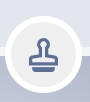
Um nur nach cobrandablem Inhalt zu filtern, klicken Sie auf "Cobrandable" unter dem Filter "Asset-Typ". 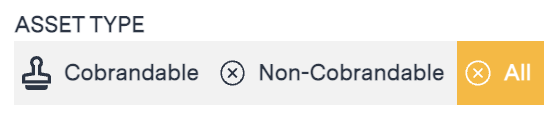
Um ein Asset mit einem Co-Branding zu versehen, gehen Sie folgendermaßen vor:
- Klicken Sie auf die Schaltfläche "Co-Brand".
- Klicken Sie auf den Abschnitt mit der Aufschrift "Partnerlogo hier hinzufügen".
- Laden Sie Ihr Firmenlogo hoch
- Klicken Sie auf Speichern --> Herunterladen
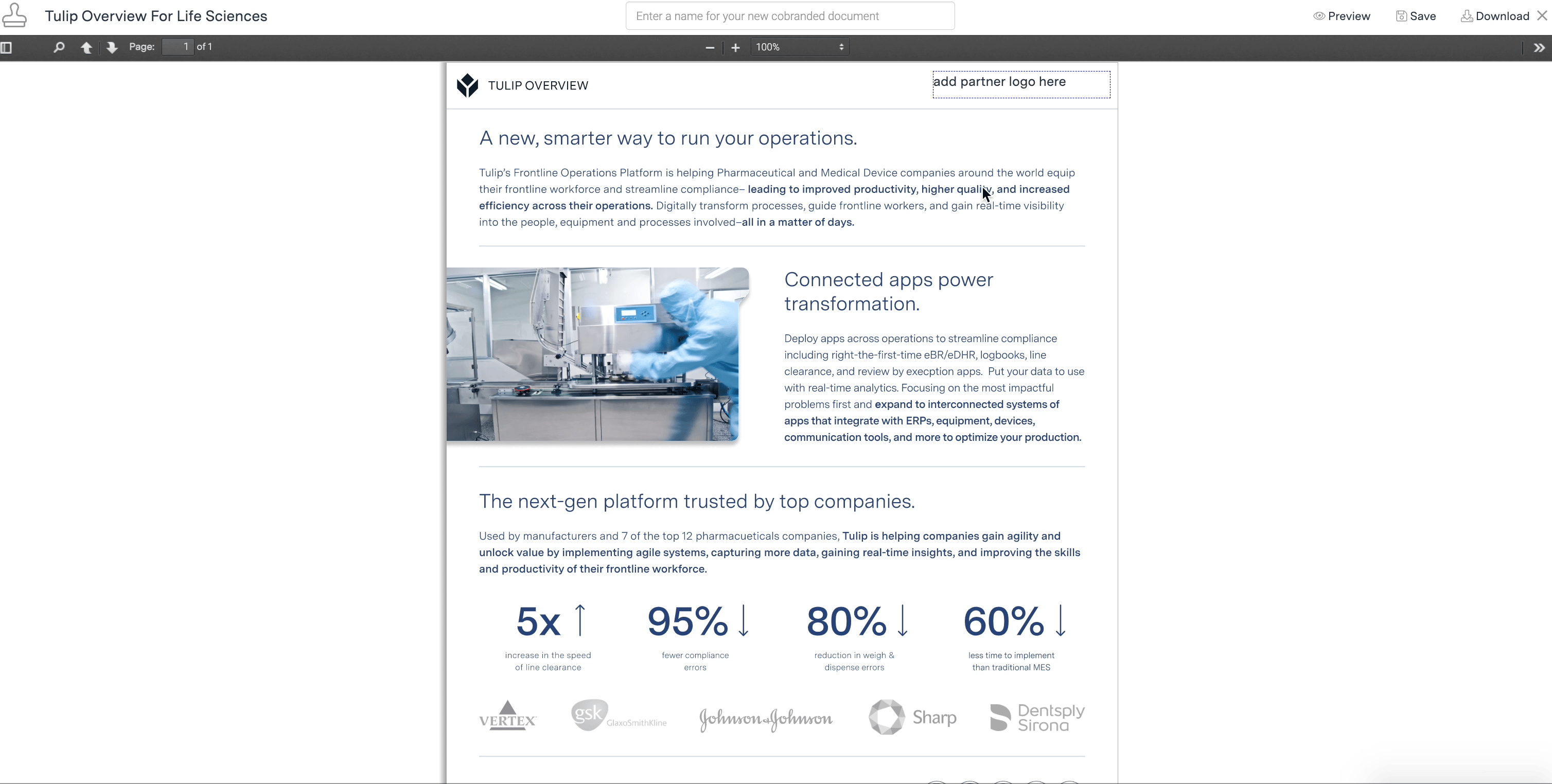
Sobald ein Asset mit Co-Branding versehen und gespeichert wurde, erscheint es in Ihrer Asset-Bibliothek als zusätzliche Version des ursprünglichen Assets.
Wie man ein Playbook erstellt
Playbooks sind eine Sammlung von Assets, die Sie auf der Grundlage Ihres individuellen Benutzerkontos anpassen können. Betrachten Sie Playbooks als eine Art "Favoriten"-Registerkarte oder "Lesezeichen", auf die Sie leicht zurückgreifen können. Beispiele wären ein Playbook für Assets, die mit Arbeitsanweisungen zusammenhängen, ein Playbook für Life Sciences Assets oder ein Playbook für die Assets, die Sie am häufigsten verwenden.
Die Erstellung von Playbooks ist optional und kann in der Asset-Bibliothek gefunden werden. Sie können so viele Playbooks erstellen, wie Sie möchten.
Um ein neues Playbook zu erstellen, gehen Sie wie folgt vor:
- Suchen Sie das erste Asset, das Sie in das Playbook aufnehmen möchten
- Klicken Sie auf "Neues Playbook".
- Erstellen Sie einen Namen für Ihr Playbook
- Aktivieren Sie das Kontrollkästchen für das neue Playbook
- Klicken Sie auf "Anwenden
Alle Playbooks finden Sie auf der linken Seite der Asset-Bibliothek unter "Playbooks".
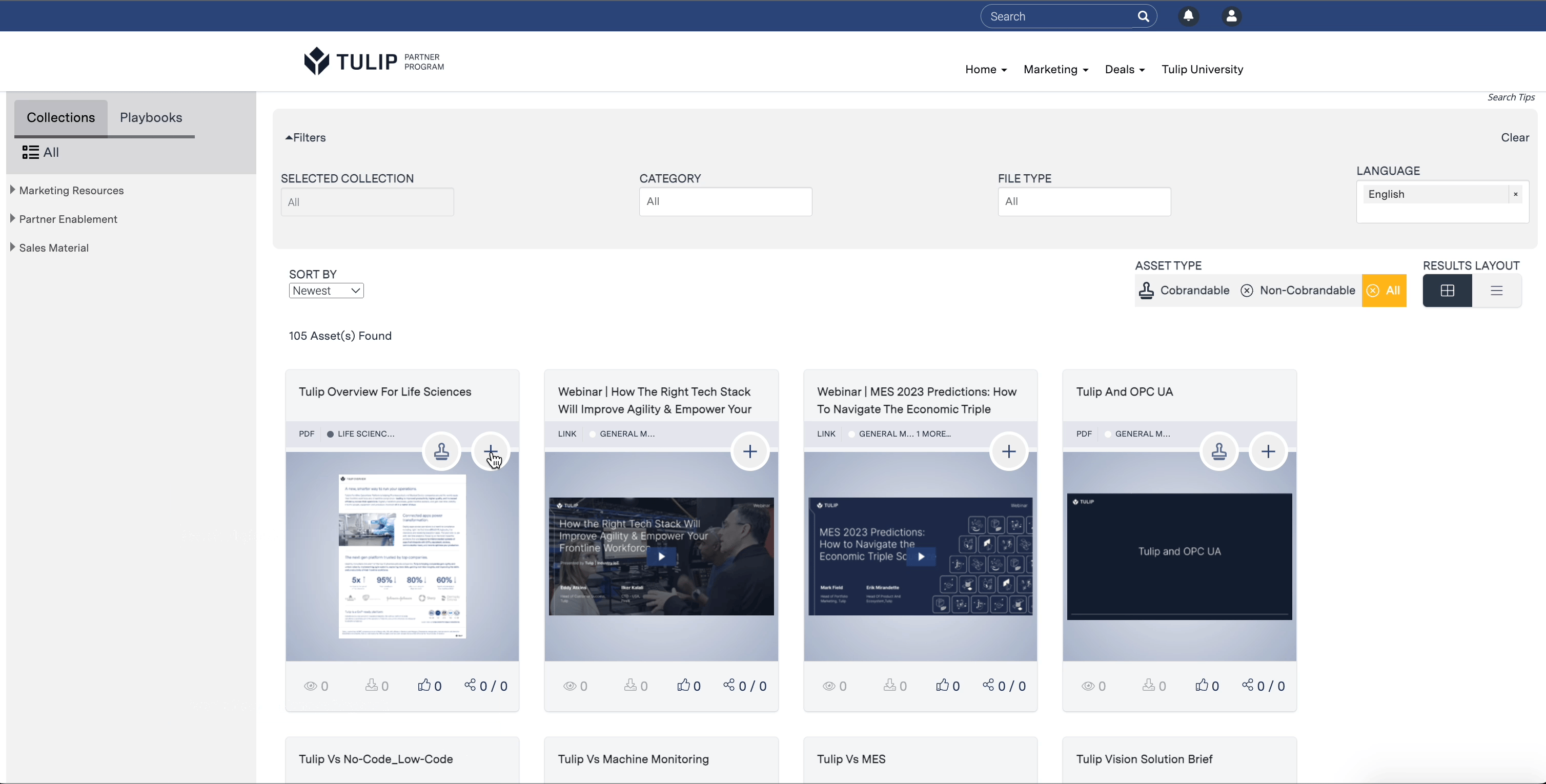
Veranstaltungskalender
Im Veranstaltungskalender finden Sie die neuesten Veranstaltungen, die Tulip veranstaltet oder an denen sie teilnimmt, wie z.B. Webinare, Messen, Konferenzen, usw.. Sie können die Veranstaltungen in einem Listenformat oder in einer Monats-/Wochenansicht des Kalenders ansehen.
Um die vollständige Beschreibung der Veranstaltung und die Beteiligung von Tulip zu sehen, klicken Sie auf die Veranstaltung und dann auf "Details".
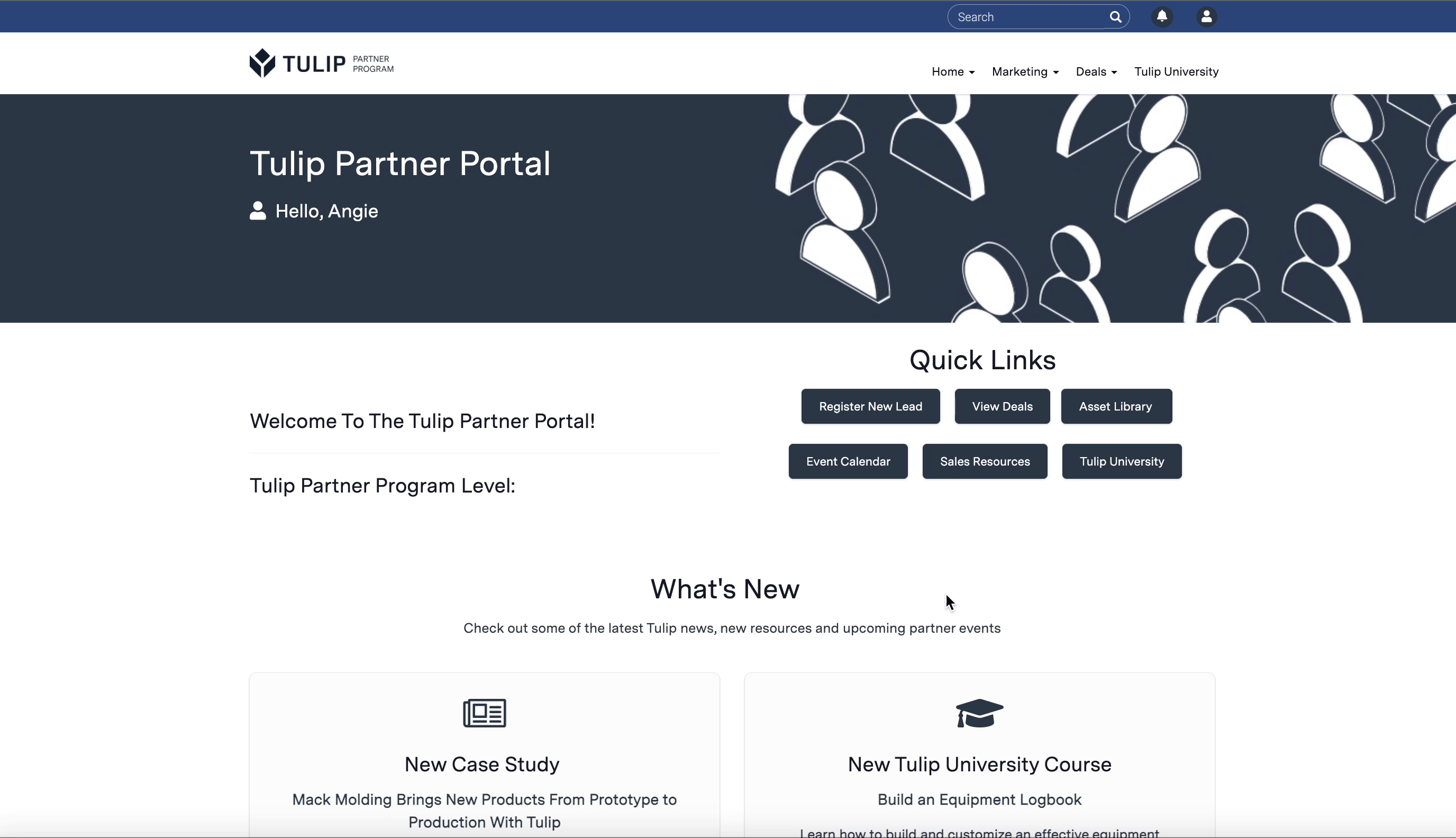
Häufig gestellte Fragen
Dasgemeinsame Google-Dokument, das die meisten Partner für die Verwaltung der Partnerbeziehungen mit ihren Channel Managern verwendet haben, wird nach und nach abgeschafft und die gesamte Verwaltung der Partnerbeziehungen wird auf das Partnerportal umgestellt. Bei der Umstellung auf das Partnerportal arbeiten Sie bitte mit Ihrem Channel Manager zusammen, um einen Plan zu erstellen, wie sich dies auf Ihre Partnerpläne auswirkt.
**Wie viele Personen können auf das Partnerportal zugreifen?**es gibt keine Begrenzung für die Anzahl der Benutzer eines Partnerkontos.
**Wer aus meinem Unternehmen sollte Zugang zum Partnerportal haben?**Wenn eine Person direkt mit Tulip arbeitet und zur Partnerschaft beiträgt, sollte sie ein Benutzerkonto für das Partnerportal haben. Benutzer können Business Relationship Manager, Mitglieder des Verkaufsteams, technische Ressourcen, Marketingkontakte, usw. sein.
**Wie oft muss ich das Partner-Portal benutzen?**Wir empfehlen, das Partner-Portal regelmäßig zu benutzen. Arbeiten Sie mit Ihrem Channel Manager zusammen, um die beste Häufigkeit für die Registrierung von Leads/Abschlüssen zu bestimmen.
**Wann sollte ich einen Lead registrieren?**Im Allgemeinen empfehlen wir, die folgenden Qualifizierungsrichtlinien zu befolgen:
Definition: Qualifizieren Sie die Verkaufschance weiter, um den Verkaufsprozess voranzutreiben . Ziel: Verstehen Sie Schmerzpunkte, Befugnisse, bestätigen Sie den Zeitplan, das Budget und haben Sie ein klares Verständnis davon, was gezeigt werden muss, um das Geschäft zu gewinnen.
Wenn Sie vor der Registrierung Ihres neuen Leads noch Fragen haben (z.B.: Ist dies ein guter Anwendungsfall für Tulip?), wenden Sie sich bitte an den Ihnen zugewiesenen Channel Manager oder senden Sie eine E-Mail an channel@tulip.co

